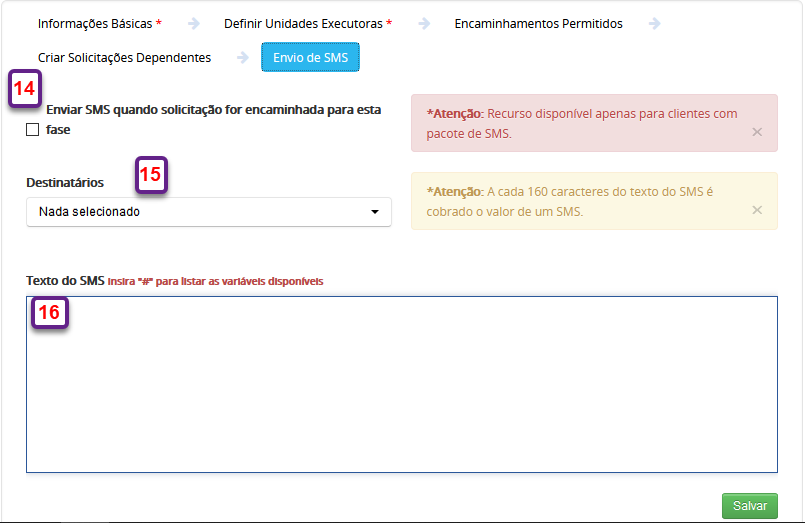No EPA antes de registrar uma solicitação é necessário incluir a estrutura de categorização de solicitação, serviços, e pontos de controles para acompanhamento e gestão das solicitações.
![]() > PORTAL > SOLICITAÇÕES > TIPO SOLICITAÇÕES
> PORTAL > SOLICITAÇÕES > TIPO SOLICITAÇÕES
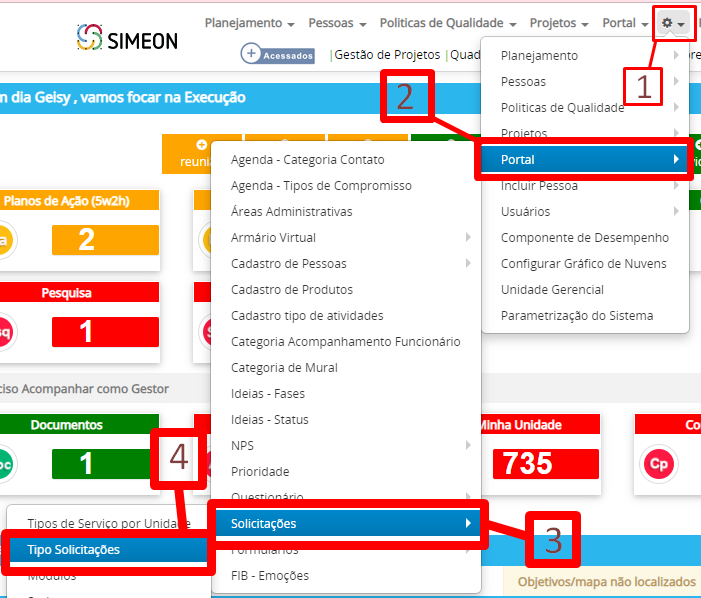
TIPO SOLICITAÇÕES
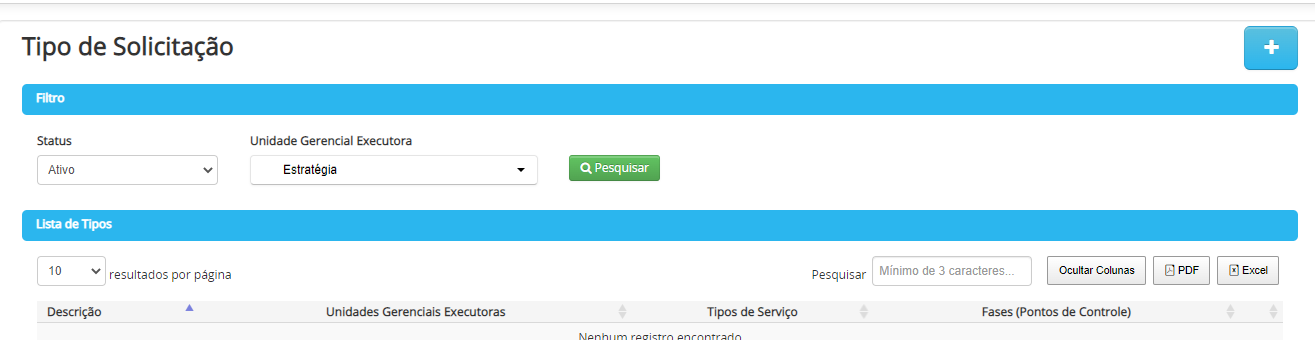
INCLUIR NOVO TIPO DE SOLICITAÇÃO
Para incluir um novo tipo de solicitação clique no botão ![]()

TIPO DE SOLICITAÇÃO > INFORMAÇÕES BÁSICAS
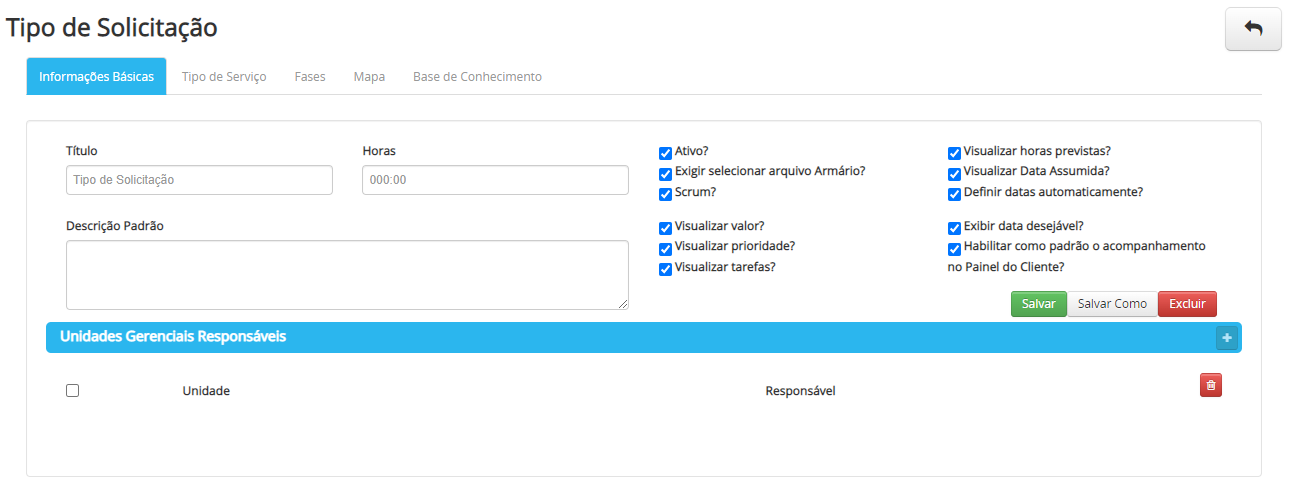 Em informações básicas, colocará:
Em informações básicas, colocará:
- TÍTULO
- HORAS
- DESCRIÇÃO PADRÃO
Terá também as opções de preenchimento :
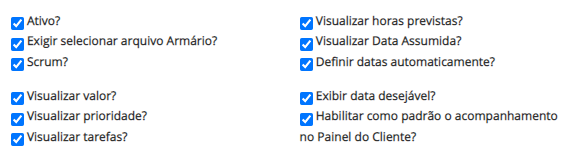
Essas mesmas opções já vem preenchidas automáticas no EPA, caso queira alterar, clique neste campo ![]() (Assim o usuário poderá ativar
(Assim o usuário poderá ativar ![]() ou desativar
ou desativar![]() a ferramenta que desejar).
a ferramenta que desejar).
DEFINIR DATAS AUTOMATICAMENTE
DESMARCADA:
![]()
O EPA valida as unidades que estão configuradas no campo Definir a(s) unidade(s) que poderão executar essa atividade, na primeira fase de encaminhamento que esta configurada no tipo de solicitação. Se a unidade executora não tiver responsável o EPA não tem para quem encaminhar então ele deixa a solicitação com o responsável, para definir o encaminhamento neste caso na solicitação não aparece o primeiro encaminhamento. Quando o usuário responsável abre a solicitação aparece para ele definir data, o EPA entende que ele e quem vai ter que fazer a primeira tratativa da solicitação e encaminha para ele mesmo.
OBS: Neste caso o correto e que quando a opção Definir datas automaticamente? estiver desmarcada, na configuração das fases tem que ter um responsável definido na unidade para que o EPA faça o encaminhamento para o executor.
MARCADA:
![]()
O EPA faz o encaminhamento do solicitante para o responsável da solicitação, mesmo que não tenha executor definido na primeira fase de encaminhamento. Se na configuração da fase tenha o executor informado, no momento da abertura da solicitação será feito o encaminhamento.
UNIDADES GERENCIAIS RESPONSÁVEIS
Ao clicar no botão ![]() da barra Unidades Gerenciais Executoras
da barra Unidades Gerenciais Executoras
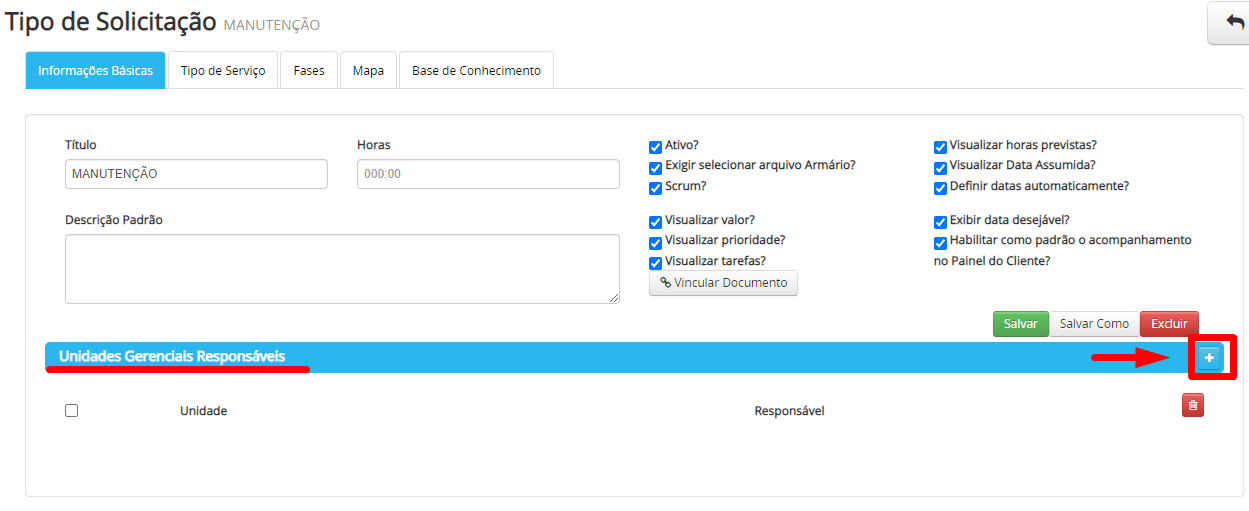
Será aberta uma tela para seleção das unidades gerencias que poderão executar o tipo de solicitação que está sendo inserido.
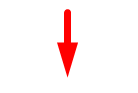
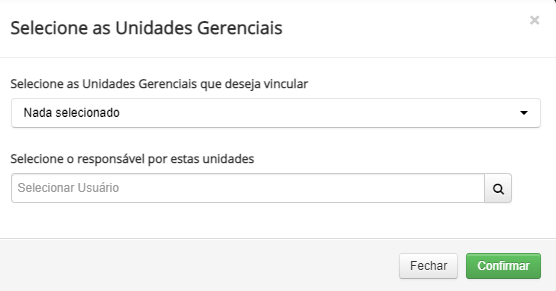
SELECIONE AS UNIDADES GERENCIAIS
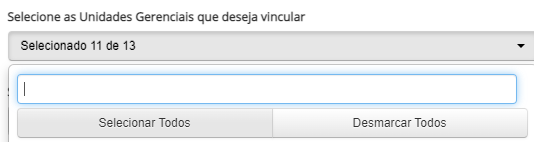
Poderá selecionar quantas unidades que desejar.
SELECIONE O RESPONSÁVEL POR ESTAS UNIDADES

O usuário do EPA que receberá a solicitação quando, este tipo, for incluído utilizando a opção ![]() .
.
Ao finalizar, clique no botão ![]() .
.
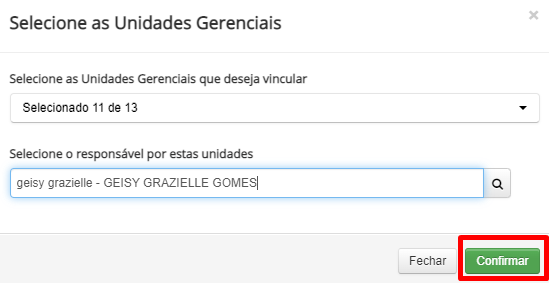
TIPO DE SERVIÇO
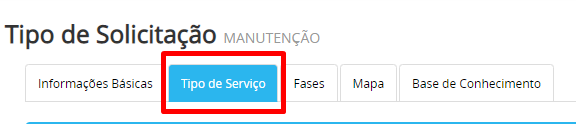
Após a definição das unidades gerenciais, defina os serviços oferecido através desse tipo de solicitação.
INCLUIR TIPO DE SERVIÇO
Caso precise inserir um novo tipo de serviço clique no botão![]()
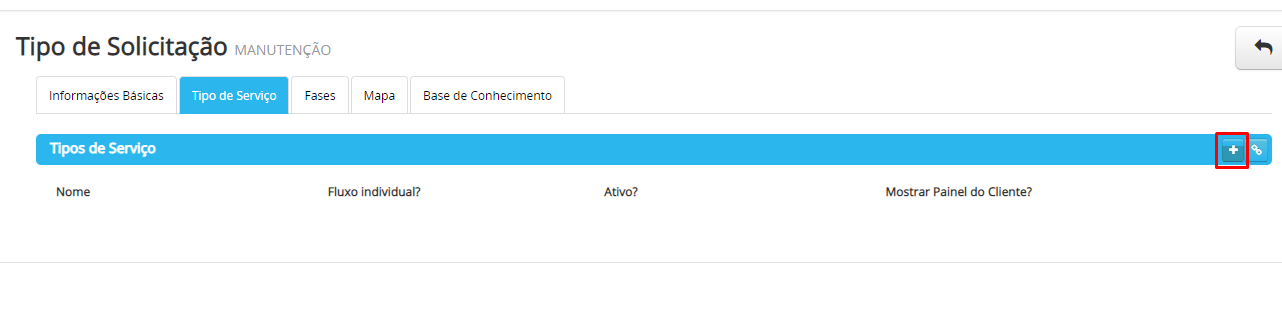
Será aberta uma tela para cadastrar os tipos de serviço.
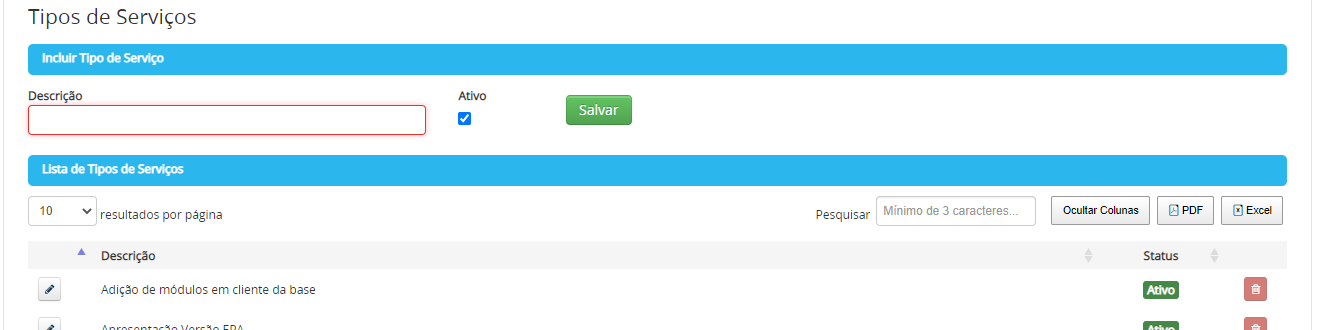
Em primeiro momento, terá a opção “Incluir Tipos de Serviço”
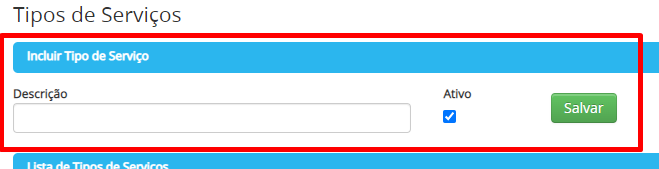
Abaixo terá a listagem dos tipos de serviço já existentes
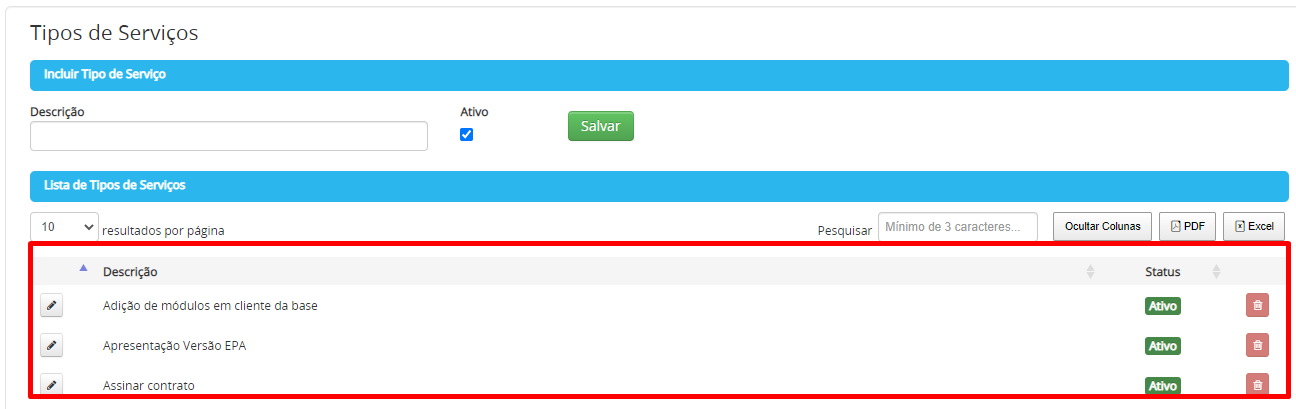
Volte para a tela do cadastro do tipo de solicitação
VINCULAR
Ainda na aba do tipo de serviço clique no botão ![]() para vincular os tipos de serviço cadastrados.
para vincular os tipos de serviço cadastrados.
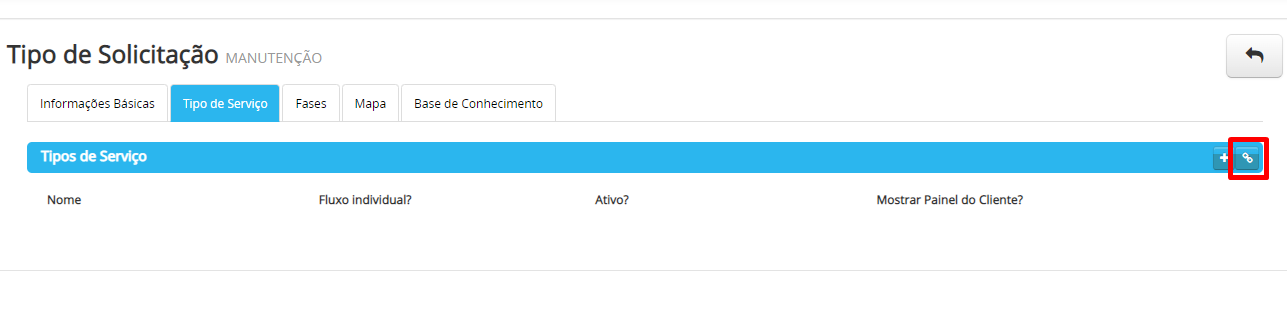
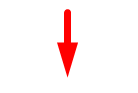
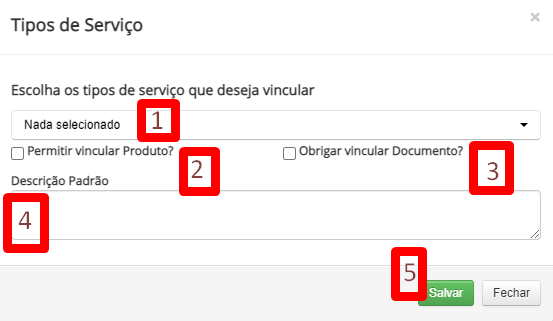
- Selecione os tipos de serviço que deseja vincular(1)
- Permitir vincular produto?(2) para apresentar o campo de seleção de produtos na tela da solicitação.
- Obrigar a seleção de um Documento? (3) para apresentar o campo de seleção de documentos da qualidade na tela da solicitação,
- No campo Descrição Padrão (4) informa a descrição padrão desse tipo de serviço
- clique no botão salvar(5) quando estiver finalizado.
Após vincular os tipos de serviço eles vão aparecer na listagem, mostrando se o tipo de serviço tem Fluxo individual?(10), Ativo(11) , Mostrar Painel do Cliente?(12) se essa opção estiver marcada o tipo de serviço será listado no painel do cliente.
Ao clicar no botão ![]() (13) será aberta a tela para configurar o tipo de serviço.
(13) será aberta a tela para configurar o tipo de serviço.
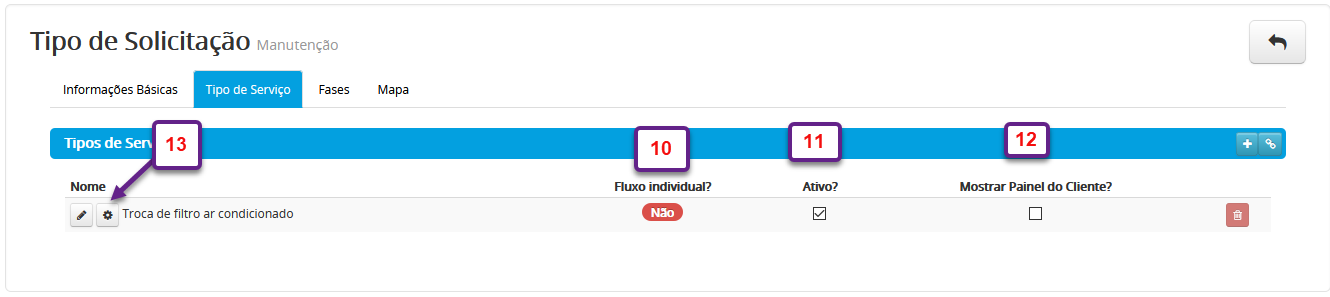
E possível configurar por tipo de serviço as Horas(14), Vincular Produto? (15), Vincular Documento?(16), Descrição Padrão(17), vincular um Questionário de Feedback(18), Formulário(19) para mais informações sobre formulário acesse o artigo Formulários no Módulo de Solicitações.
E vincule a unidade gerencial responsável(20) para esse tipo de serviço, caso não tenha unidade gerencial configurada no tipo de serviço o EPA vai considerar a unidade configurada no tipo de solicitação.
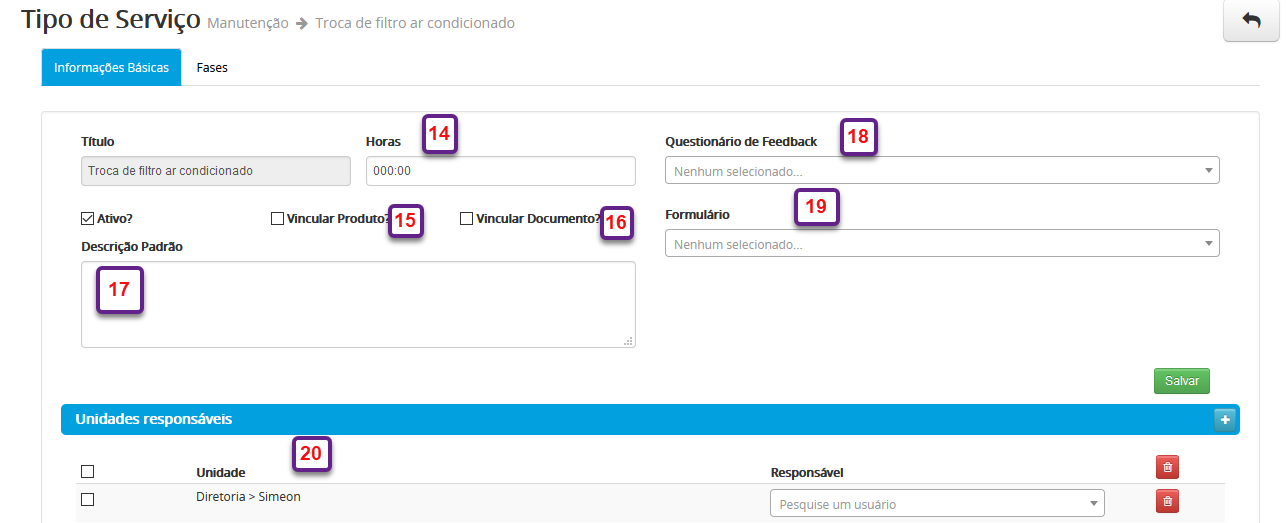
Na aba fases e possível configurar um fluxo individual de fases por tipo se serviço, caso esse fluxo esteja configurado na listagem dos tipos de serviço na coluna Fluxo individual? (21) esta como Sim para aquela fase.

Caso tenha configuração das fases por tipo de serviço o EPA considera na solicitação as fases configuradas no tipo de serviço, caso não tenha configuração por tipo de serviço o EPA considera as fases do tipo de solicitação.
No próximo tópico explicaremos como configurar as fases, a forma de configurar será a mesma para tipo de serviço e tipo de solicitação.
- Fases
A última parte da configuração do tipo de solicitação é a sinalização das fases (pontos de controle) requeridos. Nessa tela pode ser incluída uma nova fase ou vincular uma fase de outro tipo de solicitação através desses botões ![]() .
.
Ao criar uma nova fase informe a Descrição (1) da Fase, o campo Ativo? (2), Previsão de horas (3) caso queira definir para cada fase a quantidade de horas pra ser entregue, Obrigar anexo?(4) caso queira que para essa fase seja obrigatório incluir anexo, e a Orientação (5) que será a descrição que vai aparecer automático quando no encaminhamento dessa fase.
Obs: A soma das horas definidas em todas as fases da solicitação, será a previsão do tipo de solicitação. Caso informe a previsão de horas nas fases o campo de previsão de horas, no tipo de solicitação fica bloqueado e será apresentada a soma das horas das fases.
No campo Alterar status para XXX automaticamente após dias XX parada nesta fase?(6), será definido qual status (concluído, cancelado e suspenso) quer que a solicitação altere automaticamente após a X dias que a solicitação estiver parada nessa fase.
Por exemplo: Se estiver “Alterar status para Concluído automaticamente após dias 5 parada nesta fase?”, quer dizer que após 5 dias corridos que a solicitação estiver nessa fase o status será alterado para concluído automaticamente.
Obs: Essa configuração de alterar o status para concluído considera dias corridos.
E Fase de finalização(7), esse campo e marcado para as fases de conclusão. Caso ele esteja marcado quando for encaminhar a solicitação para essa fase o campo Encaminhar Para será listado o nome do solicitante. Para saber mais sobre a fase de finalização acesse o artigo Encaminhar atividade de finalização para o Solicitante.
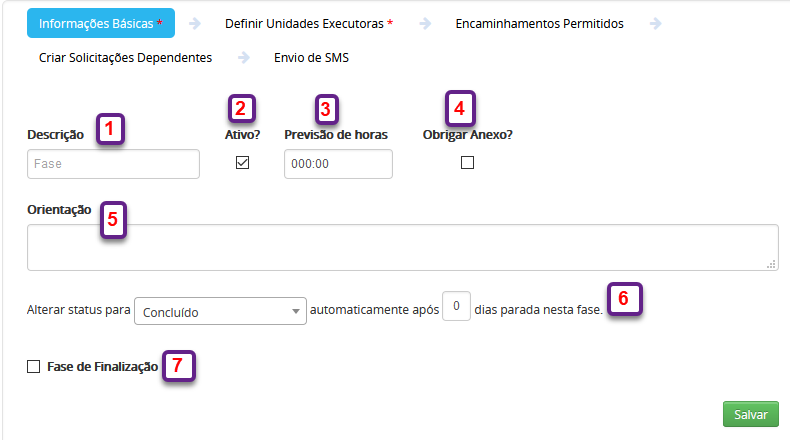
Na aba Definir a(s) unidade(s) executoras clique no botão ![]() e informe as unidades gerenciais que podem executar essa fase, caso nessa fase tenha um responsável definido informe esse responsável(8) na unidade executora.
e informe as unidades gerenciais que podem executar essa fase, caso nessa fase tenha um responsável definido informe esse responsável(8) na unidade executora.
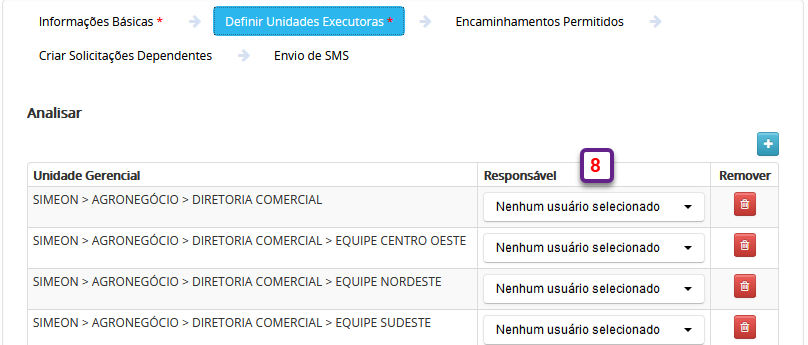
Na aba Encaminhamentos Permitidos, informe para quais fases posso encaminhar(9).
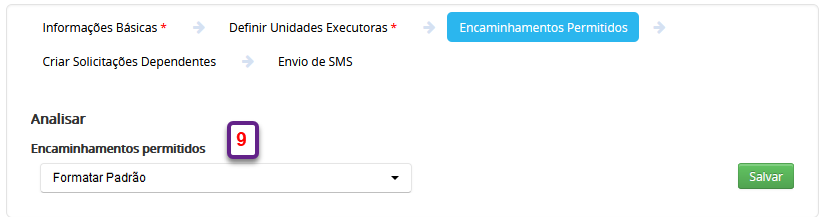
Na aba Criar Solicitações Dependentes, permite que configure quais tipos de solicitação será possível abrir nessa fase. Caso tenha a necessidade da tratativa de outro assunto por outra área para que possa seguir com o atendimento da sua solicitação, pode ser aberta uma solicitação dependente. Lembrando que quando a solicitação dependente for aberta, a solicitação de origem fica travada ate que seja concluída a solicitação dependente.
Informe o Tipo de solicitação(10), Tipo de Serviço(11), Obrigatório(12) marque essa opção caso seja Obrigatório gerar a nova solicitação dependente. E informe a Fase limite(13) , nesse campo selecione a fase em que a Solicitação de Origem não poderá caminhar sem a conclusão da Solicitação Dependente.
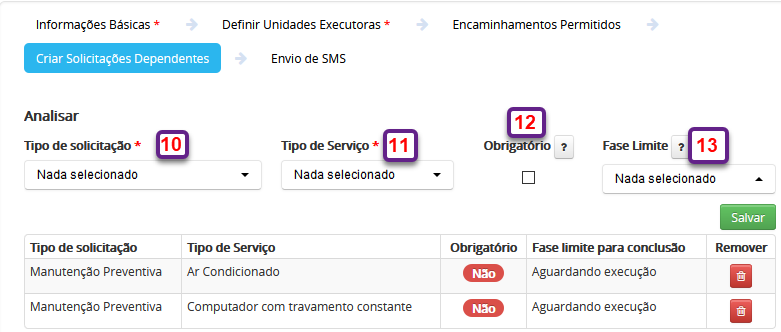
E a aba Envio SMS, pode ser configurado para os usuários receberem notificações via SMS em seu celular, no momento em que uma determinada solicitação for encaminhada para uma fase específica.
Selecione Enviar SMS quando solicitação for encaminhada para esta fase (14), selecione quais os Destinatários(15) quem vai receber SMS. Usuários que poderão ser configurados para receber SMS de notificações: Usuários com login de Painel do Cliente (Pessoa física e jurídica), Gestores (gestor do executor e gestor do responsável), Solicitante e Responsável.
E no campo Texto do SMS(16) informe qual o texto será enviado no SMS. Para mais informações sobre a configuração do envio de SMS, acesse o artigo Notificações por SMS nos encaminhamentos.
* Essa funcionalidade só estará disponível aos clientes que aderirem ao Pacote de envio de SMS. Para saber mais, consulte nossa equipe comercial.